Ang webcam driver ay isang program na nagbibigay-daan sa iyong computer na makipag-ugnayan sa webcam. Kung ang iyong webcam ay hindi na gumagana out of nowhere, sa karamihan ng mga kaso, ito ay nagpapahiwatig ng isang isyu sa driver.
Ipapakita sa iyo ng artikulong ito ang 2 madali at ligtas na paraan para makuha ang tamang driver para sa iyong webcam.
Talaan ng mga Nilalaman
Paano Mag-download ng Tamang Webcam Driver
Opsyon 1 – I-update ang iyong driver kasama ang Driver Easy
Kung nagkakaroon ka ng mga isyu sa iyong webcam, tiyaking ginagamit mo ang tamang driver ng webcam, hindi lamang ang mga pinakabago . Pwede mong gamitin Madali ang Driver upang makita kung ginagamit mo ang tamang driver.
Awtomatikong makikilala ng Driver Easy ang iyong system at hahanapin ang mga tamang driver para dito. Hindi mo kailangang malaman nang eksakto kung anong sistema ang pinapatakbo ng iyong computer, hindi mo kailangang ipagsapalaran ang pag-download at pag-install ng maling driver, at hindi mo kailangang mag-alala na magkamali kapag nag-i-install.
1) I-download at i-install ang Driver Easy.
dalawa) Patakbuhin ang Driver Easy at i-click ang I-scan ngayon pindutan. I-scan ng Driver Easy ang iyong computer at makikita ang anumang mga driver ng problema.

3) I-click Update sa tabi ng driver ng webcam na gusto mong i-update, pagkatapos ay maaari mong i-install nang manu-mano ang na-download na driver.
O i-click I-update ang Lahat upang awtomatikong i-download at i-install ang tamang bersyon ng lahat ang mga driver na nawawala o hindi napapanahon sa iyong system (kinakailangan nito ang Pro bersyon – sasabihan kang mag-upgrade kapag na-click mo ang I-update Lahat).
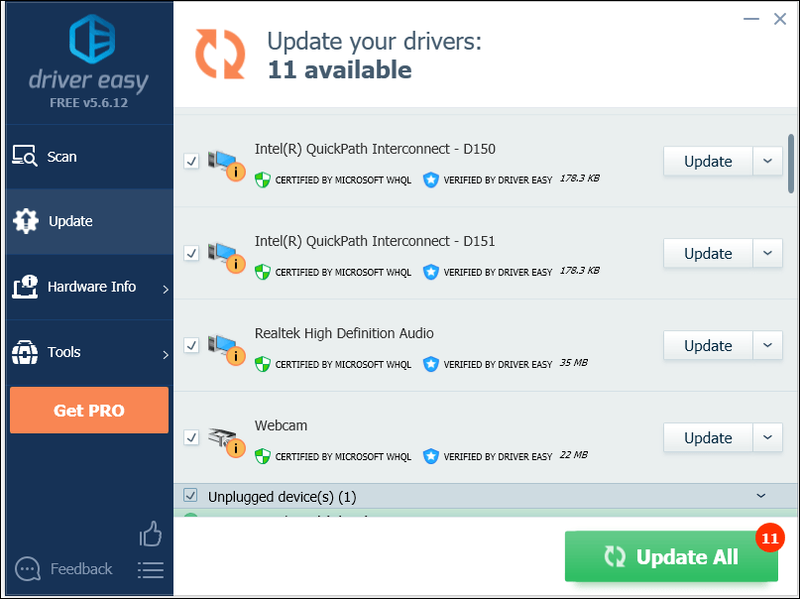
Magagawa mo ito nang libre kung gusto mo, ngunit ito ay bahagyang manu-mano.
Ang Pro na bersyon ng Driver Easy ay may ganap na teknikal na suporta.Kung kailangan mo ng tulong, mangyaring makipag-ugnayan Ang koponan ng suporta ng Driver Easy sa support@drivereasy.com .
Opsyon 2 – I-update ang driver sa pamamagitan ng Device Manager
Ang Device Manager ay isang tool na nagpapakita ng lahat ng hardware na naka-attach sa iyong computer. Nagbibigay ito sa iyo ng mga opsyon upang i-install, i-uninstall at i-update ang driver ng iyong device.
Maaari mong i-update ang iyong webcam driver sa pamamagitan ng Device Manager. Narito kung paano ito gawin:
isa) Sa iyong keyboard, pindutin ang Windows logo key .
dalawa) Uri tagapamahala ng aparato , pagkatapos ay piliin Tagapamahala ng aparato .
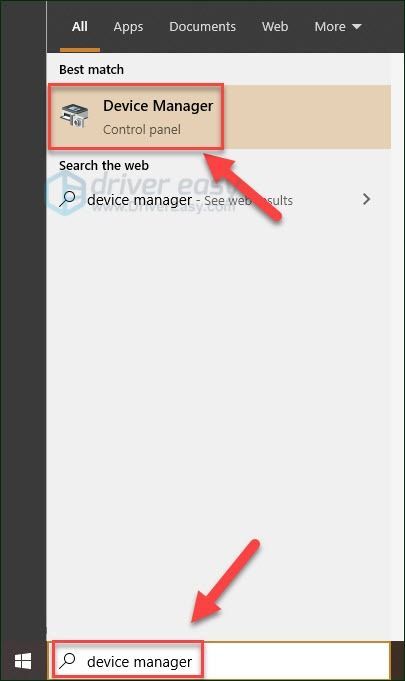
3) Double-click Mga imaging device .
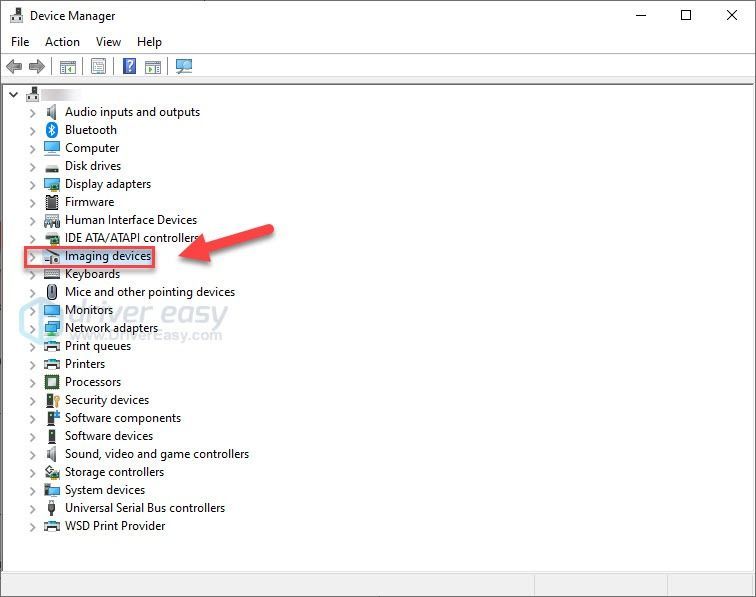
4) I-right-click ang iyong webcam, pagkatapos ay i-click I-update ang driver .
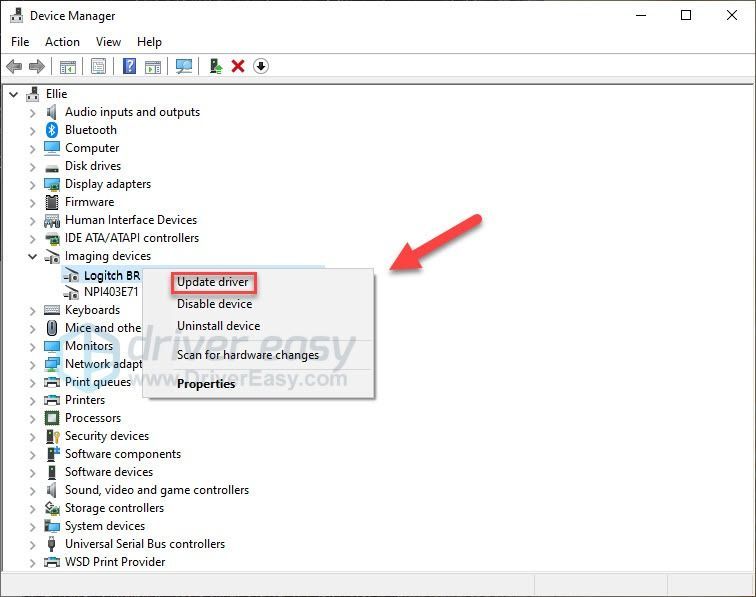
5) Pumili Awtomatikong maghanap para sa na-update na software ng driver .
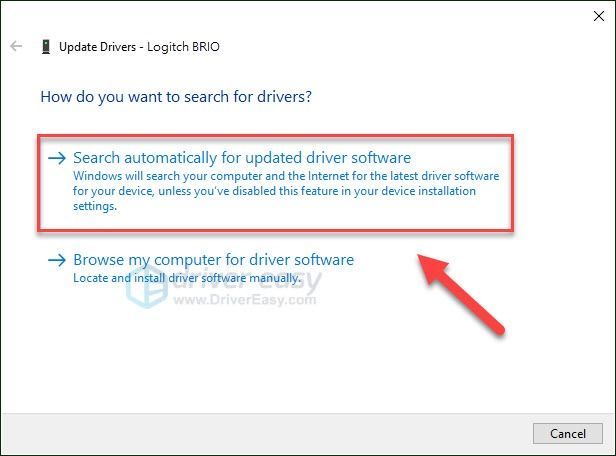
Hintaying makumpleto ang prosesong ito.
Kung sabi ng Device Manager Naka-install na ang pinakamahusay na mga driver para sa iyong device at nahaharap ka pa rin sa isyu, malamang na ang driver na iyong ginagamit ay hindi tugma sa iyong webcam o sa system. Pwede mong gamitin Madali ang Driver upang mahanap ang driver na gumagana sa iyong device.
Dapat Ko bang I-update ang Aking Webcam Driver
Ang webcam driver ay isang computer program na nagbibigay-daan sa iyong system at sa iyong iba pang mga application na makipag-ugnayan sa webcam na iyong ginagamit. Kung nawawala, sira, o hindi tugma ang driver sa iyong system, hindi gagana nang tama ang iyong webcam, o hindi ito gagana sa isang partikular na app. (Gayundin, kung nakakaranas ka ng mga isyu sa anumang device, sabihin nating, ang iyong mouse, printer, keyboard, atbp., malaki ang posibilidad na may nangyayaring mali sa driver ng device.) Kaya ang pag-update ng iyong driver ay dapat palagi mong gawin- sa opsyon kapag nagkaroon ka ng mga isyu sa iyong device.
Ngunit kung naghahanap ka ng isang pagpapahusay ng bilis ng iyong webcam, ang pag-update ng iyong mga driver ay malamang na hindi gagawin ang lansi para sa iyo. Ano ang maaari mong asahan mula sa isang pag-update ay napakaliit na pagtaas ng pagganap, pag-aayos para sa ilang mga bug, o maaaring isang pagkakataon na ma-access ang mga bagong tampok na idinagdag.
Sana, nakatulong ang artikulong ito! Mangyaring huwag mag-atubiling mag-iwan ng komento sa ibaba kung mayroon kang anumang mga katanungan o mungkahi.
- Mga driver
- Webcam
- Windows 7

![[SOLVED] Ang F1 2021 ay patuloy na nag-crash sa PC](https://letmeknow.ch/img/knowledge/26/f1-2021-keeps-crashing-pc.jpg)


![[SOLVED] Cyberpunk 2077 Pagyeyelo](https://letmeknow.ch/img/program-issues/41/cyberpunk-2077-freezing.jpg)

